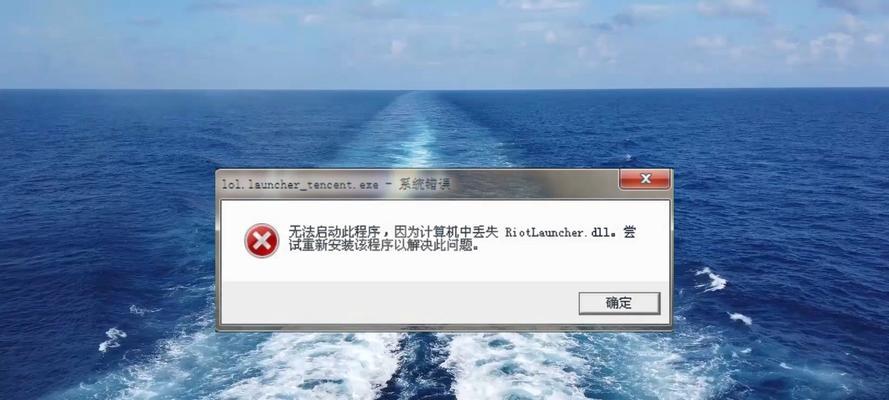电脑无法启动是一个常见的问题,可能由多种原因引起,如软件故障、硬件故障或操作系统错误等。本文将介绍一些常见的修复办法,帮助您解决电脑无法启动的问题。
文章目录:
1.检查电源连接是否正常
确认电源线是否牢固地插入电源插座和电脑主机后面板的相应接口,以确保电源供应稳定。
2.检查硬件设备是否故障
排除硬件故障,需要逐一检查各个硬件设备,如内存条、硬盘、显卡等,确保它们的正常工作。
3.清理内存条和插槽
如果电脑在启动时发出哔哔声或出现蓝屏错误,可能是内存条没有插好或者插槽上有灰尘。用橡皮擦轻轻擦拭内存条和插槽,然后重新插入。
4.重置BIOS设置
BIOS是电脑启动时进行硬件检测和系统加载的关键组件。重置BIOS设置可以消除一些配置错误或冲突,从而解决无法启动的问题。
5.使用安全模式启动
在一些情况下,电脑可能无法正常启动到桌面,但可以通过安全模式启动。安全模式可让您检查和修复系统错误,如恶意软件感染或驱动程序冲突。
6.运行系统修复工具
大部分操作系统都提供了自带的修复工具,如Windows的"修复你的电脑"。这些工具可以自动检测和修复引导问题,解决电脑无法启动的困扰。
7.检查硬盘错误并修复
硬盘错误可能导致电脑无法启动。可以使用磁盘检查工具扫描和修复硬盘上的错误扇区,确保硬盘的正常运行。
8.进行系统还原
如果电脑在最近一次更新或安装新软件后无法启动,可以尝试使用系统还原功能将系统恢复到先前正常工作的状态。
9.重新安装操作系统
如果所有方法都无法解决问题,可能需要重新安装操作系统。在重新安装之前,记得备份重要数据。
10.检查电源适配器是否正常工作
如果笔记本电脑无法启动,可能是电源适配器故障。使用万用表测试电源适配器的输出电压,确保其符合规定值。
11.替换CMOS电池
CMOS电池用于保存电脑的BIOS设置,在其电压耗尽后,可能导致电脑无法启动。将CMOS电池更换为新的可以解决这个问题。
12.利用修复光盘/USB启动
创建一个修复光盘或USB启动盘,可以使用其中的工具来修复引导问题或重新安装操作系统。
13.更新驱动程序和操作系统
过时的驱动程序和操作系统可能导致电脑无法启动。及时更新这些软件可以修复已知的问题并提供更好的兼容性。
14.检查硬件连接是否松动
检查电脑内部硬件连接是否松动,如数据线、电源线、扩展卡等。重新连接它们并确保牢固可靠。
15.寻求专业帮助
如果您无法解决电脑无法启动的问题,建议咨询专业技术人员的帮助。他们可以提供更具体和针对性的修复建议。
电脑无法启动可能由多种原因引起,但大部分问题都可以通过检查电源连接、硬件设备、系统设置和运行修复工具等方法来解决。如果问题仍然存在,寻求专业帮助是一个明智的选择。通过以上方法,您可以快速修复电脑无法启动的问题,恢复正常使用。